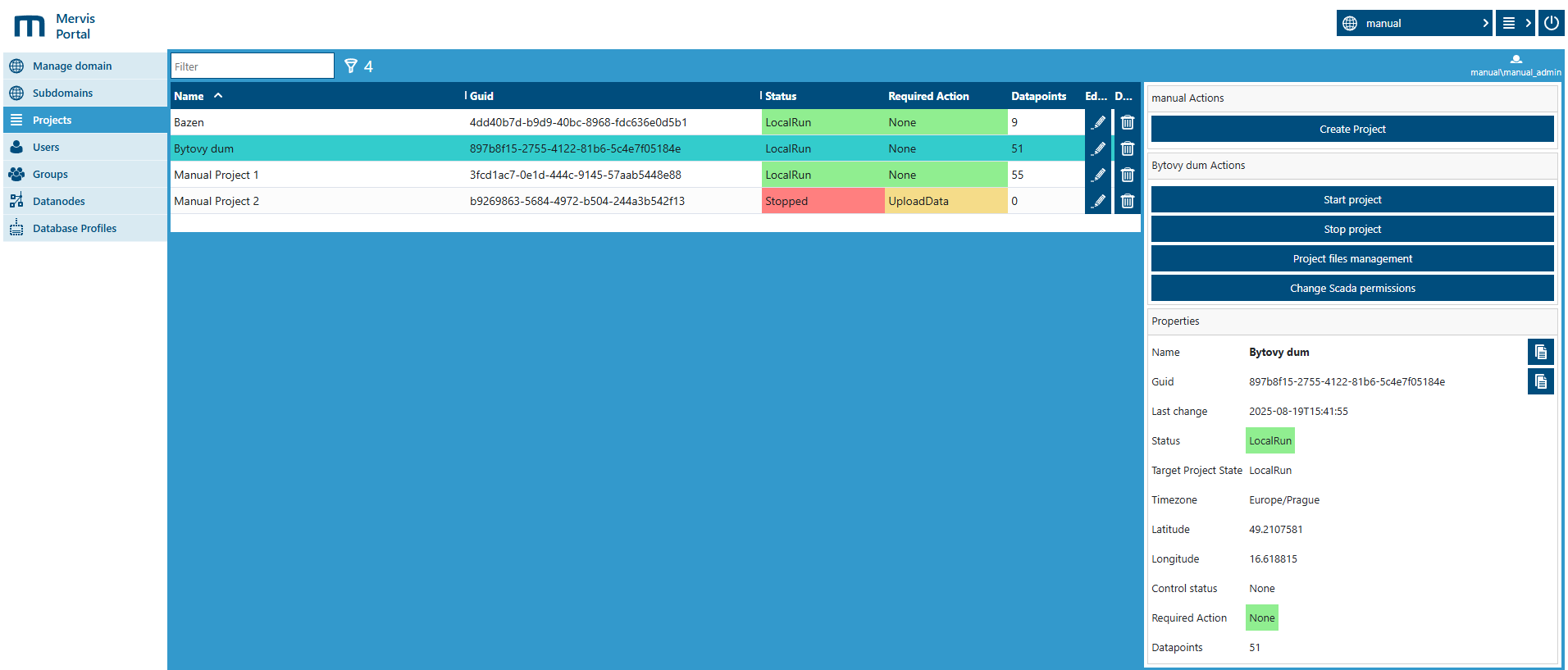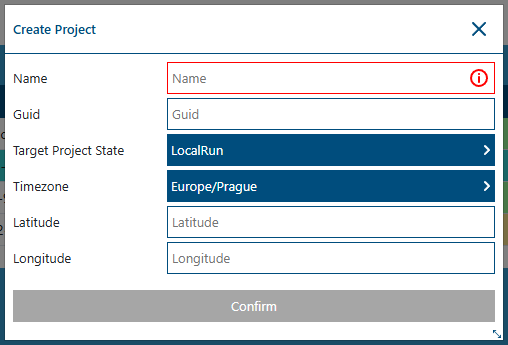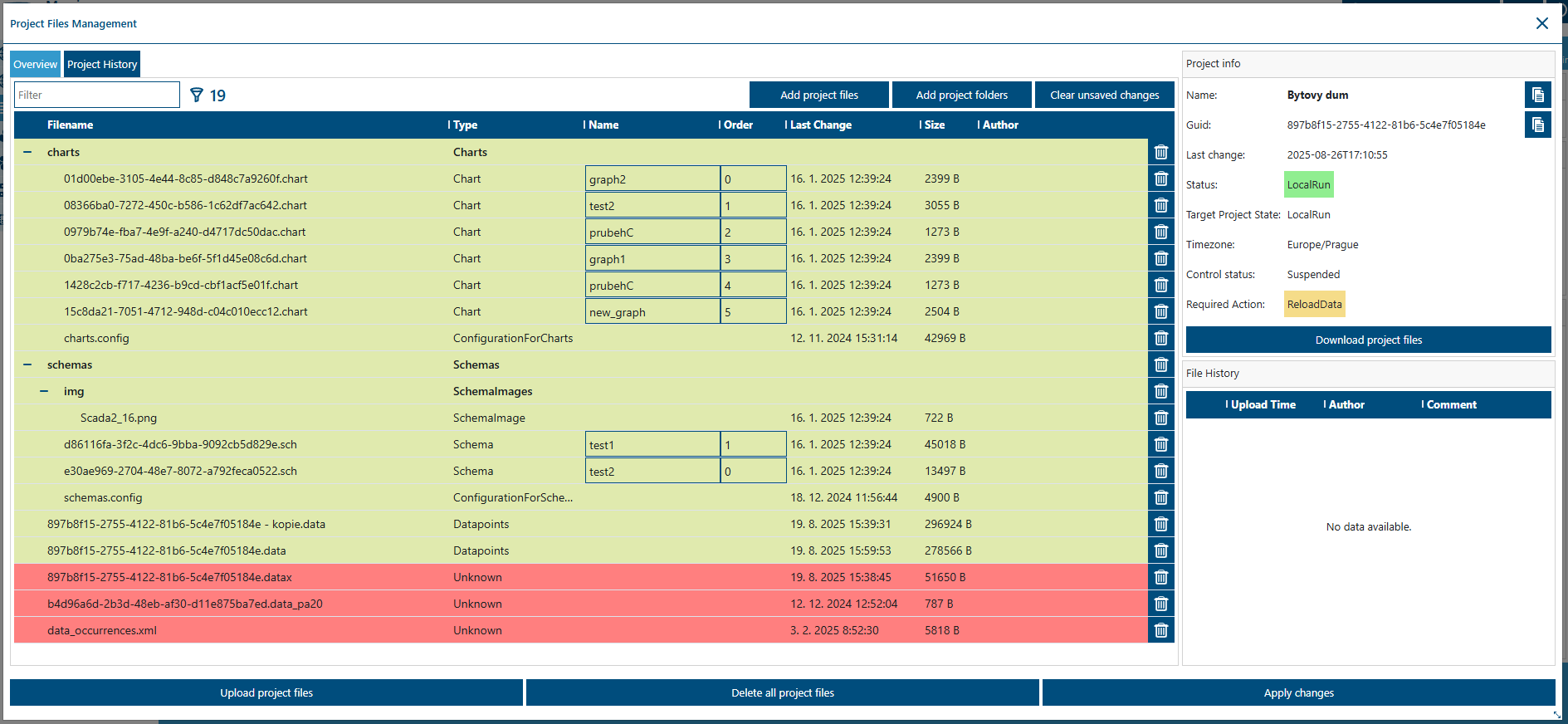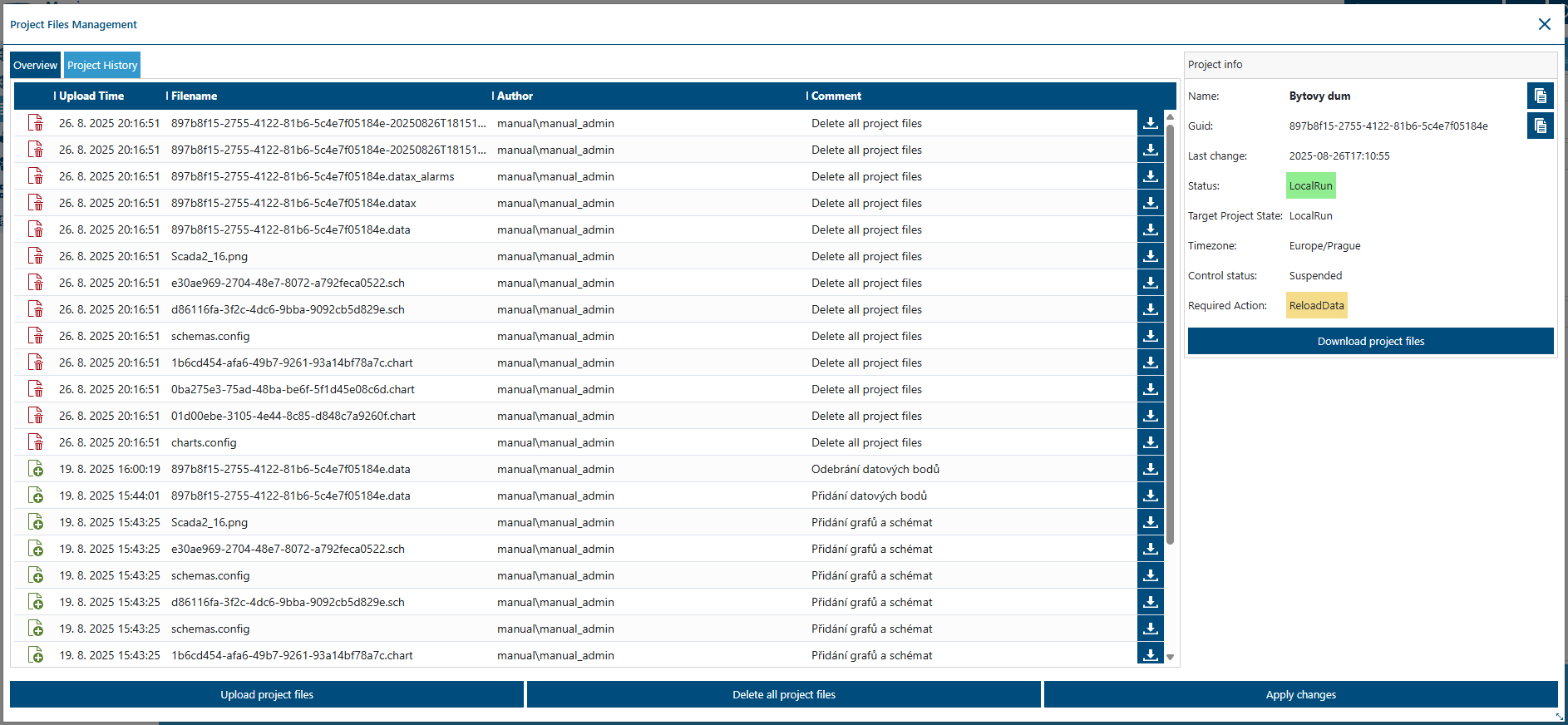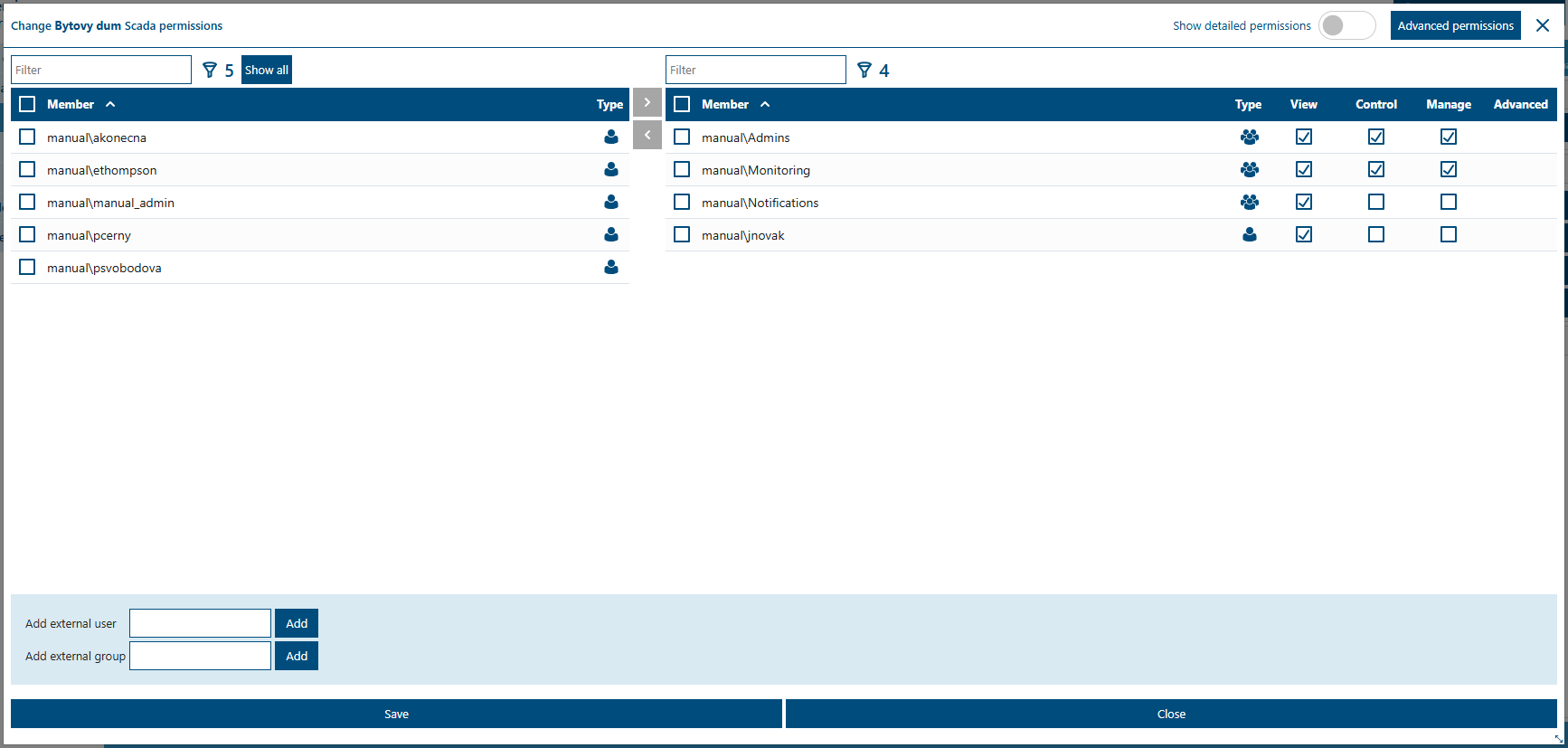Obsah
Projekty
Tato sekce představuje přehled projektů v dané doméně a umožňuje jejich správu. Z hlavního přehledu lze projekt vyhledávat, vytvářet, upravovat, mazat a spravovat práva, která na něj mají jednotliví uživatelé a skupiny. Dále je zde přístup do správy souborů projektu, včetně historie nahrávání, editace a mazání souborů.
1. Přehled projektů
V horní části tabulky je k dispozici pole Filtr pro fulltextové vyhledávání projektů. Pod ním je seznam všech projektů v doméně se základními údaji:
2. Detail projektu
Po označení konkrétního projektu se v pravé části obrazovky zobrazí panel s detailními informacemi:
Properties:
- Name – jméno projektu
- Guid – jednoznačný identifikátor projektu
- Last Change - datum a čas poslední změny projektu
- Status – aktuální stav projektu
- Target Project State – cílový stav projektu
- Timezone – časová zóna projektu
- Latitude / Longitude – souřadnice umístění fyzického objektu projektu
- Control Status – aktuální stav řízení projektu
- Required Action – akce, kterou je třeba provést, aby se projekt dostal do požadovaného stavu
- Datapoints – počet datových bodů projektu
Zvláštní pozornost si zaslouží vlastnosti Control Status a Required Action, protože uživatele informují o probíhajících či nutných změnách ve stavu projektu.
Vlastnost Control Status může nabývat následujících stavů:
- None - stav není relevantní informace (projekt není nahraný na SCADA)
- Waiting - zjišťuje se stav projektu
- Stopping - zastavuje se
- Unloading - odebírá se
- Loading - nahrává se
- ReloadingProperties - nahrávají se záznam projektu
- ReloadingData - nahrávají se datové soubory
- Starting - spouští se
- Failed - řízení projektu zatím selhává (bude automaticky proveden další pokus)
- DoneFailed - automatické řízení projektu selhalo (řízení dále nepokračuje)
- Suspended - automatické řízení projektu bylo pozastaveno (čeká na manuální pokračování)
Většina z těchto stavů nevyžaduje žádnou akci ze strany uživatele – jedná se pouze o průběžné kroky, během nichž proces automatického řízení pokračuje. Výjimku tvoří stavy Suspended a DoneFailed.
Pokud má Control Status hodnotu Suspended, doporučuje se, aby uživatel s oprávněním SCADA.Aggregated_Manage obnovil správný stav projektu. To lze provést kliknutím na tlačítko Apply Changes v Project Files Management. Do stavu Suspended se projekt dostává nejčastěji při změně projektových souborů nebo při zásahu do projektu pomocí jiných administračních nástrojů.
Pokud má Control Status hodnotu DoneFailed, znamená to, že systém nedokázal dokončit proces kvůli chybě. Uživatel s oprávněním SCADA.Aggregated_Manage by měl zkontrolovat položku Required action a problém manuálně vyřešit. Typicky se jedná o chyby v datových souborech (UploadData, FixDataFormat, FixDataConflicts), kdy je nutné nahrát správné datové soubory a opět použít tlačítko Apply Changes.
Vlastnost Required action může nabývat následujících stavů:
- None - není potřeba žádné akce, projekt je v požadovaném stavu
- Load - nahrát projekt do SCADA
- ReloadProperties - načíst znovu vlastností projektu
- ReloadData - načíst znovu datové soubory
- Start - spustit projekt
- Stop - zastavit projekt
- Unload - odebrat projekt ze SCADA instance
- FixInstance - překlopit projekt z aktuální instance na požadovanou SCADA instanci
- UploadData - nahrát chybějící datový soubor
- FixDataFormat - opravit chybu obsahu datového souboru
- FixDataConflicts - opravit konflikty mezi více datovými soubory
3. Panel akcí
Pro každý projekt jsou na pravém panelu dostupné tyto akce:
- Create Project – vytvoření nového projektu
- Start Project / Stop Project – spuštění, respektive zastavení vybraného projektu
- Project Files Management – správa projektových souborů, včetně historie provedených změn
- Change Scada permissions – správa Scada oprávnění pro vybraný projekt
3.1 Create Project
Každý projekt je složen z vlastností a datových souborů. Pomocí Portálu lze vytvořit nový projekt, což znamená pouze jeho záznam s vlastnostmi. Formulář pro vytvoření nového projektu se otevře po kliknutí na tlačítko Create Project v panelu akcí. V dialogovém okně je možné nastavit následující položky:
Název projektu je jediný požadovaný údaj ve formuláři. Lze jej ale kdykoliv změnit. Naopak Guid nemusí uživatel při vytváření projektu zadat a v takovém případě bude identifikátor vygenerován. Guid projektu se ale musí shodovat s Guid nahrávaných .data souborů.
Datové soubory zatím na Portálu vytvářet nelze a předpokládá se jejich vytvoření externí aplikací. Pomocí Portálu pak lze takové soubory nahrát a projekt spustit nebo dříve nahrané soubory stáhnout. Více v sekci Project Files Management.
Po založení záznamu nového projektu se tento projekt zobrazí systému Mervis. Viditelný bude jen pro uživatele s odpovídajícími právy. Po změně práv může nějakou dobu trvat než se změny projeví, typicky hned nebo do půl minuty. V první fázi, bez projektových souborů, ale nebude vidět žádný obsah. Po změně vlastností projektu jako je název projektu, časová zóna nebo lokace, nebude ovlivněn běh projektu, tj. pokud běží, nebude běh přerušen a nové vlastnosti budou aplikovány za běhu. Změna domény může vést k zastavení a znovuspuštění projektu, protože může být přesunut na vhodnější SCADA instanci.
3.2 Start Project / Stop Project
Tlačítko Start Project umožňuje změnit požadovaný stav projektu na hodnotu LocalRun. Analogicky tlačítko Stop Project změní požadovaný stav projektu na hodnotu Stopped a následně dojde k zastavení projektu.
3.3 Project Files Management
Po kliknutí na tlačítko Project Files Management se otevře správa projektových souborů. V záhlaví modálního okna jsou na výběr dvě záložky - Overview a Project History. Ve výchozím zobrazení (Overview) je obsah rozdělen do několika částí:
- Seznam souborů projektu – tabulka se soubory a složkami (charts, schemas, datové soubory)
- Panel s informacemi o projektu (vpravo) – zobrazuje název, guid, stav, cílový stav projektu apod.
- Historie souboru – seznam nahrání a změn vybraného souboru
- Ovládací tlačítka (viz tabulka)
| Název | Funkce |
|---|---|
| Add project files | Umožňuje přidat nové soubory projektu. |
| Add project folders | Umožňuje přidat nové složky projektu. |
| Clear unsaved changes | Vymaže soubory připravené k nahrání. Nejedná se o vymazání souborů projektu z Mervisu! |
| Download project files | Stáhne aktuální soubory projektu. Doporučujeme tlačítko použít pro vytvoření zálohy před každou aktualizací projektu. |
| Upload project files | Nahraje soubory projektu na server. |
| Delete all project files | Odstraní všechny soubory projektu. |
| Apply changes | Provede všechny potřebné operace k zavedení projektu do Mervisu. |
3.3.1 Přehled souborů projektu
V horní části tabulky je k dispozici filtr pro fulltextové vyhledávání souborů. Pod ním je seznam všech souborů projektu se základními údaji:
3.3.2 Nahrání souborů projektu
Postup je následující:
1. Připravíte si soubory, které chcete nahrát.
2. Soubory vyberete pomocí Add project files/ Add project folders, nebo prostřednictvím Drag and drop přímo do prázdného okna.
3. Nové přidané soubory jsou barevně zvýrazněny. V případě nepodporovaného formátu se soubory zbarví do výrazné červené. Takový soubor nebude nahrán na Mervis.
4. U schémat je možné vyplnit jméno (Name) a nastavit pořadí (Order) ve kterém se bude zobrazovat.
5. Tlačítko Upload project files nahraje soubory na Mervis.
6. Tlačítko Apply changes provede všechny potřebné operace k zavedení projektu do Mervisu.
Poznámka:
- Po nahrání datových souborů (*.data, *.data_p*) a vynucení aplikace změn bude projekt zastaven, a následně spuštěn s novými soubory.
- Po nahrání jiných souborů a vynucení aplikace změn budou změny aplikovány bez nutnosti zastavení projektu.
- Po smazání projektu se začne projekt ukončovat a odebírat ze systému.
3.3.3 Historie souborů projektu
Záložka Project History poskytuje přehled všech změn, které byly v souborech projektu provedeny. Uživatel zde vidí historii nahraných souborů, jejich autora a komentáře k provedeným úpravám.
Operace se souborem:
3.4 Change Scada permissions
Toto tlačítko otevírá modální okno pro nastavení SCADA oprávnění na daný projekt.
Typy oprávnění:
- View - toto právo umožní zobrazení projektu
- Control - k zobrazení přidá možnost ovládání. Tlačítka jsou aktivní. Je možné nastavovat časové plány.
- Manage - umožňuje nahrávání a restart projektů
Práva je potřeba kombinovat. Po ovládání je potřeba právo View a Control. ´Podrobnější informace viz sekce Práva.